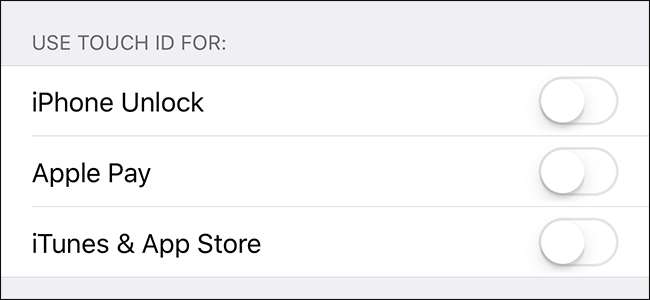
Touch ID và Face ID rất tiện lợi, nhưng không an toàn như chỉ sử dụng mật mã mạnh (chủ yếu là do dữ liệu sinh trắc học không có các biện pháp bảo vệ pháp lý giống nhau). Nếu bạn muốn tắt chúng, đây là cách thực hiện.
Chúng ta đang nói ở đây về cách thực sự tắt Touch ID hoặc Face ID trên iPhone của bạn. Ngoài ra còn có một cách để tạm thời vô hiệu hóa các chức năng mở khóa này bằng cách nhấn nhanh nút nguồn của bạn năm lần (hoặc, trên iPhone 8, 8 Plus hoặc X, giữ nút đó trong khi nhấn nút âm lượng) —cùng một phím tắt kéo lên màn hình cuộc gọi khẩn cấp. Khi bạn làm điều này, tính năng mở khóa sinh trắc học tạm thời bị vô hiệu hóa và bạn sẽ phải nhập mật mã để truy cập điện thoại của mình.
LIÊN QUAN: Cách tạm thời vô hiệu hóa Touch ID và yêu cầu mật mã trong iOS 11
Cách tắt Touch ID hoặc Face ID (Nhưng vẫn sử dụng mật mã)
Đi tới Cài đặt> Touch ID & Mật mã (trên iPhone X, thay vào đó là Face ID & Mật mã). Bạn sẽ được nhắc nhập mật mã của mình.


Trên trang Touch ID & Passcode (hoặc trang Face ID & Passcode trên iPhone X), hãy tắt tất cả cài đặt trong phần “Use Touch ID For ”—“ iPhone Unlock ”và“ Apple Pay ”và“ iTunes & App Store . ”
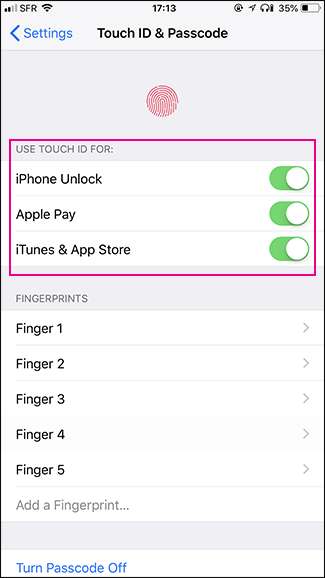
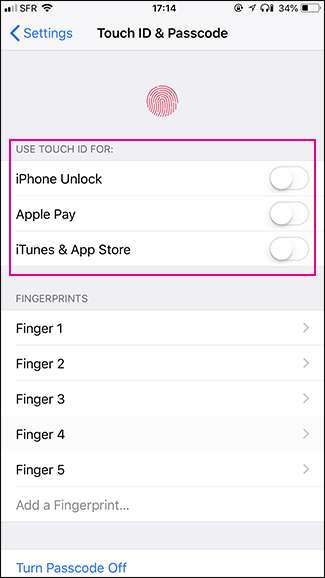
Giờ đây, bạn sẽ chỉ có thể mở khóa iPhone, sử dụng Apple Pay hoặc thanh toán các giao dịch mua từ iTunes và App Store bằng cách nhập mật mã của bạn.
Vấn đề lớn nhất khi tắt Touch ID hoặc Face ID là bạn có nhiều khả năng sử dụng mật mã yếu để thuận tiện; ngay cả một mật mã số gồm sáu chữ số cũng không đủ mạnh . Với Touch ID và Face ID, bạn có thể sử dụng mật mã mạnh mà không gặp rắc rối khi phải nhập mật mã quá thường xuyên. Nếu bạn định tắt chúng, hãy đảm bảo rằng bạn vẫn sử dụng mật mã chữ và số mạnh. Đây là cách thiết lập một .
LIÊN QUAN: Cách sử dụng mật mã iPhone an toàn hơn
Cách vô hiệu hóa mật mã cũng (nhưng nghiêm túc thì không)
Nếu bạn thực sự muốn, bạn cũng có thể tắt mật mã. Điều này có nghĩa là bạn sẽ có thể mở khóa thiết bị iOS của mình chỉ bằng cách nhấn vào nút Màn hình chính. Điều này có thể rất tiện lợi nếu bạn có một chiếc iPad không bao giờ rời khỏi nhà của mình, nhưng thực sự là một điều tồi tệ khi thực hiện trên iPhone hoặc bất kỳ thiết bị nào có thông tin cá nhân sẽ không đảm bảo an ninh cho ngôi nhà của bạn.
Nếu bạn chắc chắn muốn tắt mật mã, hãy đi tới Cài đặt> Touch ID & Mật mã (trên iPhone X, thay vào đó là Face ID & Mật mã). Bạn sẽ được nhắc nhập mật mã của mình.


Nhấn vào tùy chọn “Tắt mật mã”, sau đó nhấn vào “Tắt” để xác nhận.
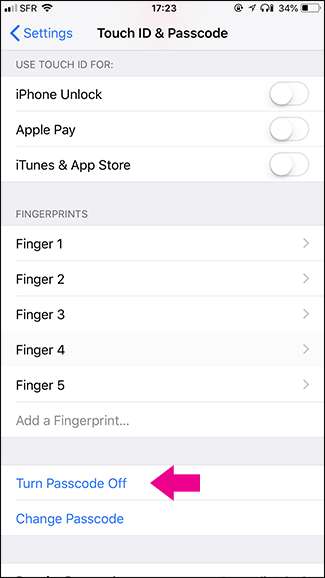
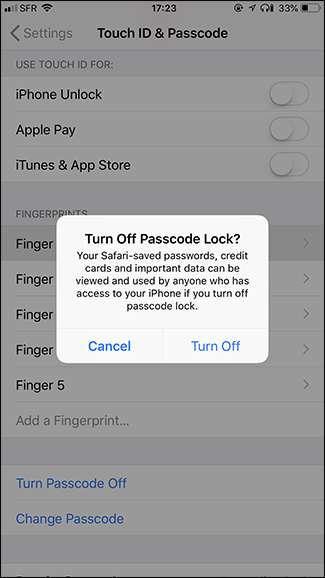
Bạn sẽ cần nhập mật mã của mình một lần nữa, nhưng sau đó mật mã sẽ bị tắt cho đến khi bạn bật lại.







